De volgende stappen laten zien hoe u PostgresSQL installeert op Ubuntu 18.04.
Er zijn een aantal manieren om Postgres op Ubuntu te installeren.
Maar voordat we beginnen en het installeren, wist u dat PostgreSQL standaard al beschikbaar is in Ubuntu 18.04?
Dus een optie is om meteen door te gaan en de versie te gebruiken die al bij Ubuntu is inbegrepen.
Maar tenzij u een reden heeft om dat niet te doen, wilt u waarschijnlijk de nieuwste versie van PostgreSQL gebruiken, in welk geval u de nieuwste versie wilt downloaden en installeren.
Deze tutorial behandelt beide opties.
Controleer uw huidige PostgreSQL-versie
Het kan geen kwaad om uw huidige Postgres-versie te controleren voordat u iets gaat installeren.
Open uw Terminal en voer de volgende opdracht uit:
apt show postgresqlVoorbeeld resultaat:
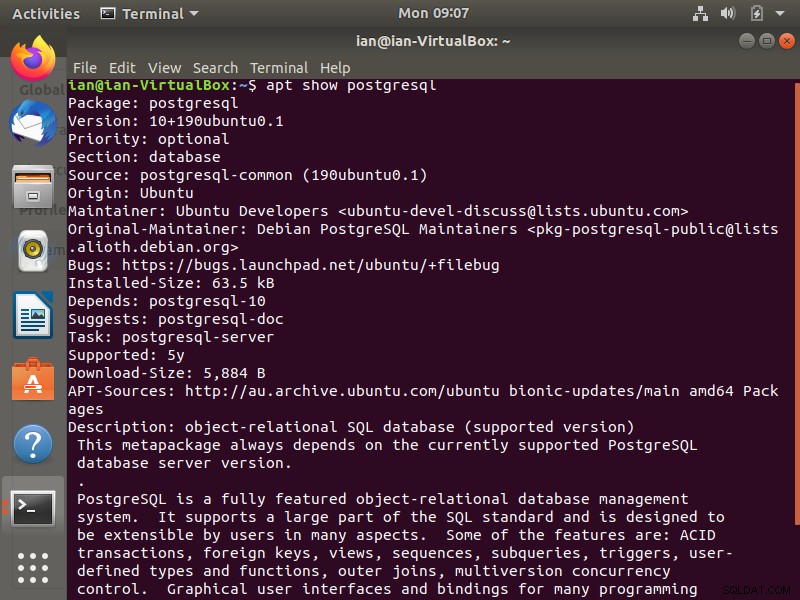
Hier heeft mijn lokale Ubuntu-installatie het Postgres versie 10-pakket. Op het moment dat dit voorbeeld wordt uitgevoerd, is PostgreSQL 13 beschikbaar (Postgres 13.1 om precies te zijn).
Dus ik ga door en installeer de nieuwste versie.
Installeer de nieuwste versie van PostgreSQL
Gebruik de PostgreSQL Apt Repository om de nieuwste versie van PostgreSQL te installeren. U kunt dat doen door de onderstaande stappen te volgen.
Maak de configuratie van de bestandsrepository:
sudo sh -c 'echo "deb http://apt.postgresql.org/pub/repos/apt $(lsb_release -cs)-pgdg main" > /etc/apt/sources.list.d/pgdg.list'
Importeer de repository-ondertekeningssleutel:
wget --quiet -O - https://www.postgresql.org/media/keys/ACCC4CF8.asc | sudo apt-key add -Werk de pakketlijsten bij:
sudo apt-get updatePostgreSQL installeren:
sudo apt-get -y install postgresqlDe nieuwste versie van PostgreSQL is nu geïnstalleerd op Ubuntu 18.04.
Nadat het is geïnstalleerd, worden de details van uw PostgreSQL-installatie weergegeven. Je ziet dingen als versie, poort, de data- en logdirectory's, enz.
Met de bovenstaande opdracht wordt de nieuwste versie van PostgreSQL geïnstalleerd. Als u een specifieke versie wilt installeren, voegt u postgresql . toe met een koppelteken, gevolgd door het versienummer, zoals dit:postgresql-13 .
De PostgreSQL Apt Repository integreert met uw normale systemen en patchbeheer en biedt automatische updates voor alle ondersteunde versies van PostgreSQL gedurende de ondersteuningsduur van PostgreSQL.
De lokale PostgreSQL-versie installeren (optie 2)
Als u liever uw lokale versie van PostgreSQL installeert, kunt u dit doen met de volgende opdracht:
sudo apt install postgresql postgresql-contribDat is alles om uw lokale versie van PostgreSQL op uw Ubuntu 18.04-machine te installeren.
Verbinden met PostgreSQL
U kunt verbinding maken met PostgreSQL door de volgende opdracht uit te voeren:
sudo -u postgres psqlDat commando gebruikt de postgres gebruiker om verbinding te maken via de psql opdrachtregelhulpprogramma.
Nadat je dat commando hebt uitgevoerd, zou je zoiets als dit moeten zien:
psql (13.1 (Ubuntu 13.1-1.pgdg18.04+1)) Type "help" for help. postgres=#
Dat betekent dat je succesvol verbinding hebt gemaakt met PostgreSQL met de psql hulpprogramma.
U kunt nu databases maken, query's uitvoeren, psql uitvoeren commando's, enz.
U kunt bijvoorbeeld de volgende psql . uitvoeren backslash-opdracht om informatie over uw huidige verbinding te krijgen:
\conninfoHet uitvoeren van die opdracht zou zoiets als dit moeten opleveren:
You are connected to database "postgres" as user "postgres" via socket in "/var/run/postgresql" at port "5432".
Standaard maakt PostgreSQL een postgres gebruiker en een bijbehorende postgres databank.
Wanneer u verbinding maakt met de postgres gebruiker, je bent standaard verbonden met de postgres database.
U kunt ook verbinding maken met Postgres met behulp van GUI-tools zoals PgAdmin, DBeaver, Azure Data Studio (met behulp van de PostgreSQL-extensie).
Zie Azure Data Studio installeren op Ubuntu 18.04 om Azure Data Studio te installeren.
